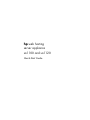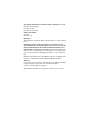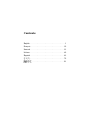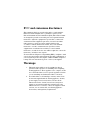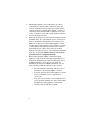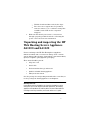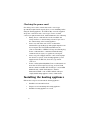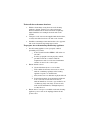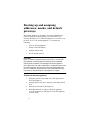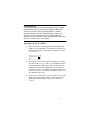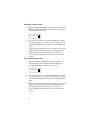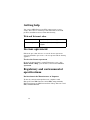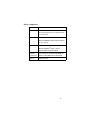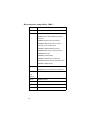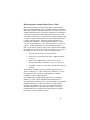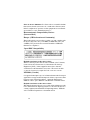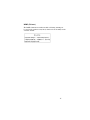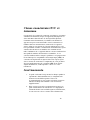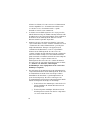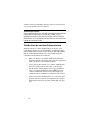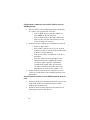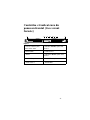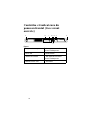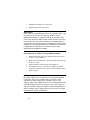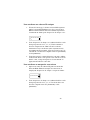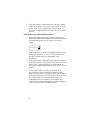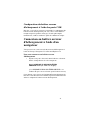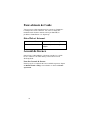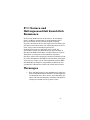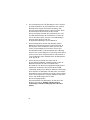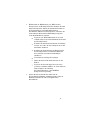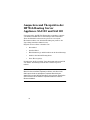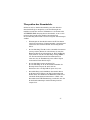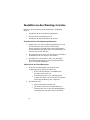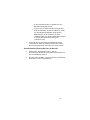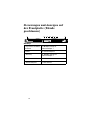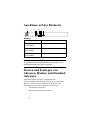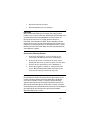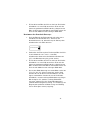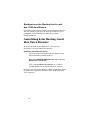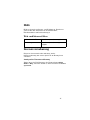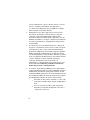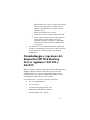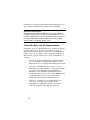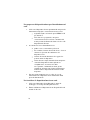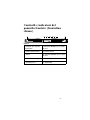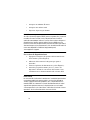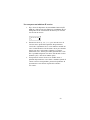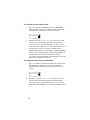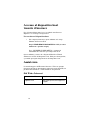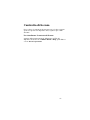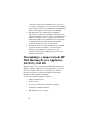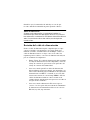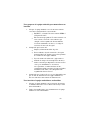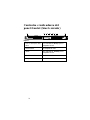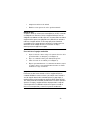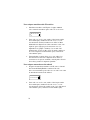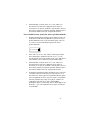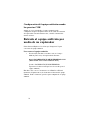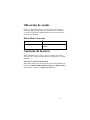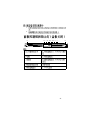La pagina si sta caricando...
La pagina si sta caricando...
La pagina si sta caricando...
La pagina si sta caricando...
La pagina si sta caricando...
La pagina si sta caricando...
La pagina si sta caricando...
La pagina si sta caricando...
La pagina si sta caricando...
La pagina si sta caricando...
La pagina si sta caricando...
La pagina si sta caricando...
La pagina si sta caricando...
La pagina si sta caricando...
La pagina si sta caricando...
La pagina si sta caricando...
La pagina si sta caricando...
La pagina si sta caricando...
La pagina si sta caricando...
La pagina si sta caricando...
La pagina si sta caricando...
La pagina si sta caricando...
La pagina si sta caricando...
La pagina si sta caricando...
La pagina si sta caricando...
La pagina si sta caricando...
La pagina si sta caricando...
La pagina si sta caricando...
La pagina si sta caricando...
La pagina si sta caricando...
La pagina si sta caricando...
La pagina si sta caricando...
La pagina si sta caricando...
La pagina si sta caricando...
La pagina si sta caricando...
La pagina si sta caricando...
La pagina si sta caricando...
La pagina si sta caricando...
La pagina si sta caricando...
La pagina si sta caricando...
La pagina si sta caricando...
La pagina si sta caricando...
La pagina si sta caricando...
La pagina si sta caricando...
La pagina si sta caricando...
La pagina si sta caricando...
La pagina si sta caricando...
La pagina si sta caricando...
La pagina si sta caricando...
La pagina si sta caricando...
La pagina si sta caricando...
La pagina si sta caricando...

49
Italiano
FCC e declinazione di
responsabilità per le radiazioni
La presente apparecchiatura è stata collaudata e dichiarata
conforme ai limiti imposti ai dispositivi digitali di Classe A, ai
sensi della Parte 15 delle normative della Federal
Communications Commission (FCC). Tali limiti sono stati fissati
per fornire un'adeguata protezione contro le interferenze dannose
quando l'apparecchiatura è utilizzata in ambienti commerciali. La
presente apparecchiatura genera, usa e può irradiare energia in
frequenza radio e, se non installata e usata in conformità alle
istruzioni del fabbricante, può causare interferenze dannose con
le comunicazioni radio. L'uso di questa apparecchiatura in aree
residenziali può creare interferenze dannose; in tal caso l'utente
dovrà provvedere ad eliminare tali interferenze a proprio carico.
Per garantire la conformità EMC (Electro Magnetic Compatibility,
compatibilità elettromagnetica) con le norme e i regolamenti
locali, potrebbe essere necessario un ulteriore test di conformità
EMC per quanto riguarda la configurazione finale del sistema
completo. Per ulteriori informazioni, si prega di contattare il
fornitore.
Avvertenze
1. La presente guida è stata creata per essere usata
unicamente da personale tecnico qualificato con
esperienza in installazione e configurazione di dispositivi
host. Questi dispositivi sono completi e non è
consigliabile aprirli a meno che non si voglia installare un
disco rigido ausiliario o della memoria aggiuntiva.
2. Leggere e accettare le avvertenze, precauzioni e note
contenute nei documenti forniti con lo chassis del
dispositivo host, l'alimentatore, la scheda server e gli
accessori. Qualora le istruzioni per lo chassis, la scheda

50
server, l'alimentatore e gli accessori non siano coerenti
tra loro, contattare il rivenditore del dispositivo e
accertarsi che il dispositivo host soddisfi sia i requisiti
sulla sicurezza che quelli normativi.
3. Il dispositivo host è stato approvato per essere usato
unicamente in strutture a rack in sale per computer,
centri dati o ubicazioni simili. Altri usi richiedono
ulteriori valutazioni. Qualora questo dispositivo non sia
utilizzato in strutture a rack per computer negli ambienti
su citati, la garanzia di accompagnamento del prodotto
sarà annullata.
4. Accertarsi che il cavo di alimentazione sia collegato ad
una presa correttamente messa a terra. Vedere la sezione
"Checking the power cord" per ulteriori informazioni.
Spegnendo il dispositivo host tramite l'apposito pulsante
NON si interrompe l'alimentazione del sistema. Alcuni
circuiti del dispositivo host potrebbero rimanere operativi
anche se il pulsante di alimentazione del pannello frontale
è spento. Prima di eseguire qualsiasi operazione,
scollegare il dispositivo host da ogni fonte di
alimentazione, collegamenti di telecomunicazione, reti o
modem. In caso contrario, potrebbero verificarsi
danni alle persone o all’attrezzatura.
5. Le scariche elettrostatiche (ESD) possono danneggiare i
componenti del dispositivo host. È consigliabile eseguire
l'installazione descritta in questa guida soltanto da una
workstation ESD. Qualora non si esegua l'installazione da
una workstation ESD, attenersi alle seguenti precauzioni
per minimizzare il rischio di cariche elettrostatiche:
• Indossare un braccialetto antistatico e attaccarlo
a una parte metallica dello chassis del dispositivo
host.
• Toccare una parte metallica dello chassis del
dispositivo host prima di qualsiasi connettore o
componente del server.

51
• Essere sempre in contatto con parte dello chassis
del server per disperdere le scariche statiche
durante la manutenzione dei componenti del
dispositivo host.
• Evitare movimenti non necessari.
• Mantenere le schede e unità soltanto dai bordi.
• Porre i componenti del server su una superfice a
massa priva di cariche statiche. Usare un
tappetino di spugna conduttrice se disponibile,
ma NON usare il materiale di avvolgimento dei
componenti.
6. Accertarsi che il cavo di alimentazione sia collegato ad
una presa correttamente messa a terra. Vedere la sezione
"Controllo del cavo di alimentazione" per ulteriori
informazioni.
Disimballaggio e ispezione del
dispositivo HP Web Hosting
Server Appliance SA1100 e
SA1120
Rimuovere dalla confezione il dispositivo HP Web Hosting Server
Appliance SA1100 o SA1120 e ispezionare gli accessori per
eventuali danni. Se il contenuto risulta danneggiato, inviare
immediatamente un reclamo per danni allo spedizioniere; una
fotografia della confezione può essere d'aiuto.
La confezione deve contenere i seguenti componenti:
• un cavo di alimentazione
• un cavo seriale
• 2 staffe di montaggio del rack e viti
• il dispositivo host SA1100 o SA1120
• questa Guida di avvio rapido

52
Conservare la confezione ed il materiale di imballaggio nel caso
sia necessario reimballare il dispositivo host per spedirlo.
Capacità dell'unità ausiliaria
Per aggiungere un'unità disco rigido ausiliaria, è necessario che la
capacità sia uguale a quella dell'unità disco rigido originale. In caso
contrario, il dispositivo host non sarà in grado di rilevarne la presenza.
Per ulteriori informazioni sull'installazione di un'unità disco rigido
ausiliaria, vedere la guida per l'utente in linea.
Controllo del cavo di alimentazione
Controllare che il cavo di alimentazione sia esattamente del tipo
richiesto dalla zona in cui si intende installare e/o usare il
dispositivo host. NON alterare o usare il cavo di alimentazione
fornito se non è il cavo di tipo corretto. I requisiti per il cavo di
alimentazione e per il connettore sono, in via esemplificativa, i
seguenti:
• Potenza: la potenza nominale dei cavi di alimentazione
deve essere adatta al voltaggio disponibile ed essere
almeno il 125 percento della potenza del dispositivo host.
• Connettore, estremità della presa a muro: i cavi di
alimentazione devono terminare con una spina maschio
con messa a terra adatta alla zona di utilizzo del
dispositivo. Per le installazioni negli Stati Uniti e in
Canada, il connettore deve essere di tipo NEMA 5-15P. I
cavi di alimentazione devono avere i marchi di
certificazione di un ente di certificazione locale.
• Connettore, estremità del cavo di alimentazione: il
connettore che si inserisce nel ricettacolo di
alimentazione del dispositivo host deve essere un
connettore femmina di tipo IEC 320, foglio C13.

53
• Lunghezza e flessibilità del cavo di alimentazione: i cavi
non devono superare i 4,5 metri e, per il Nord America,
devono essere flessibili di tipo SVT o SJT con un minimo
di 18 AWG; per le zone al di fuori del Nord America i cavi
devono essere armonizzati <HAR> o certificati VDE in
conformità alle certificazioni di sicurezza per dispositivi
host.
Installazione del dispositivo host
Per montare su rack il dispositivo host, seguire la procedura
descritta.
• Installare le staffe di montaggio del rack.
• Preparare il dispositivo host per l'installazione sul rack.
• Installare il dispositivo host in un rack.
Per installare le staffe di montaggio del rack
1. Tenendo il bordo corto di una delle due staffe di
montaggio di fronte allo chassis del dispositivo host,
posizionare la staffa allineando i due fori inferiori del
bordo lungo con i due fori corrispondenti posti sul lato
dello chassis del dispositivo host.
2. Fissare saldamente la staffa sul lato dello chassis del
dispositivo host usando due delle quattro viti fornite con
le staffe.
3. Installare l'altra staffa sul lato opposto dello chassis del
dispositivo host attenendosi alla stessa procedura
descritta nei passaggi 1 e 2.

54
Per preparare il dispositivo host per l'installazione sul
rack
1. Collocare il dispositivo host in prossimità di una presa di
alimentazione tripolare correttamente messa a terra:
• negli Stati Uniti e in Canada: presa NEMA 5-15R
per 100-120 V
• nelle altre aree geografiche, una presa
correttamente messa a terra in conformità alle
norme previste dall'azienda elettrica locale e alle
disposizioni della zona.
2. Accertarsi che l'area di installazione sia:
• pulita e non eccessivamente polverosa
• ben ventilata, lontana da fonti di calore e che non
ostruisca le aperture di ventilazione del
dispositivo host
• lontana da fonti di vibrazioni o da oggetti che
possano urtare il dispositivo
• isolata da forti campi e disturbi elettromagnetici
causati da dispositivi elettrici quali in via
esemplificativa, ascensori, macchine
fotocopiatrici, condizionatori d'aria, grossi
ventilatori, grossi motori elettrici, trasmettitori
radiotelevisivi e dispositivi di sicurezza ad alta
frequenza.
3. Lasciare spazio sufficiente per accedere al cavo di
alimentazione del dispositivo host e disinserirlo dalla
presa di alimentazione.
Per installare il dispositivo host in un rack
1. Collocare il dispositivo host allineando le staffe di
montaggio con i fori posti sulla guida del rack.
2. Fissare saldamente il dispositivo host alla guida del rack
usando le due viti.

55
Controlli e indicatori del
pannello frontale (frontalino
chiuso)
Figura 1
A. Linguette per l'apertura
del frontalino
F. Indicatore 100 Mbps per la scheda
di rete 1
B. Power (Alimentazione) G. Scheda di rete 2
C. Avviso H. Indicatore 100 Mbps per la scheda
di rete 2
D. Attività del disco rigido I. Attività di posta elettronica
E. Scheda di rete 1 J. Attività Web
BA A
C
D
E
F
G
H
I J

56
Controlli e indicatori del
pannello frontale (frontalino
aperto)
Figura 2
A. Staffe di montaggio del
rack
E. Non applicabile ai dispositivi host
B. LCD F. Pulsante di riavvio
C. Pulsanti di comando G. Non applicabile ai dispositivi host
D. Pulsante di alimentazione H. Porta COM 2
A A
B
C
D
E
H
F
G

57
Connettori del pannello
posteriore
Figura 3
Porte per le schede di rete
Per il corretto funzionamento del dispositivo host, non occorre usare
entrambe le porte per le schede di rete.
Avvio e assegnazione di indirizzi,
mask e gateway predefiniti
Il dispositivo host è un dispositivo semplificato e può essere
amministrato in modalità remota tramite l'interfaccia del browser
del dispositivo host (in Netscape Navigator 4.73 o in Internet
Explorer 5.0). Per rendere il dispositivo host "visibile" al browser,
seguire la procedura descritta.
• Avviare il dispositivo host
A. Connettore per
l'alimentazione in entrata
E. Scheda di rete 2
B. Non applicabile ai
dispositivi host
F. Scheda di rete 1
C. Non applicabile ai
dispositivi host
G. Porta COM 1
D. Non applicabile ai
dispositivi host
A
B
C
D
E
F
G

58
• Assegnare un indirizzo IP statico
• Assegnare una subnet mask
• Impostare il gateway predefinito
Codici di errore
Se sullo schermo LCD appare "XXXX" (numero a quattro cifre), si tratta di
un codice di errore. Durante l'avvio, il dispositivo host visualizza il
codice di errore 0109 per indicare l'assenza di una tastiera collegata al
dispositivo host. Ignorare questo codice di errore e NON usare una
tastiera o mouse con il dispositivo host. Premere due volte il pulsante di
alimentazione per avviare nuovamente il ciclo. Le definizioni dei codici di
errore sono disponibili all'indirizzo: http://www.hp.com/
serverappliances/support.
Per avviare il dispositivo host
1. Impugnare la linguetta di apertura sull'estremità destra
del frontalino (vedere Figura 1).
2. Abbassare delicatamente la linguetta per aprire il
frontalino.
3. Premere il pulsante di alimentazione (vedere Figura 2).
4. Attendere per qualche minuto (da 1 a 3) l'avvio del
dispositivo. Durante il caricamento del software viene
visualizzata una schermata iniziale sullo schermo LCD.
Icone di avvio
Lo schermo LCD visualizza due icone durante l'avvio del dispositivo host:
un quadrato suddiviso in quattro sezioni e una clessidra. Quando la
sezione superiore destra del quadrato è nera, il dispositivo host è in
modalità POST (test automatici all'avvio). Quando entrambe le sezioni
superiori del quadrato sono nere, il dispositivo host sta caricando il
sistema operativo. La clessidra rimane visibile fino all'avvio del sistema
operativo e alla visualizzazione della schermata iniziale.

59
Per assegnare un indirizzo IP statico
1. Dopo l'avvio il dispositivo host visualizza il menu Set IP
Address e degli ottetti vuoti. Immettere un indirizzo IP per
il dispositivo host selezionando un numero per ciascuno
zero di ciascun ottetto:
2. Inserire un valore (0, 1, 2, 3, ecc.) per ciascuno zero di
ciascun ottetto premendo il pulsante di spostamento
verso l'alto. Ogni numero deve essere immesso usando tre
cifre. I valori inferiori a 100 dovranno essere preceduti da
almeno uno zero. Ad esempio, il numero 5 si ottiene
immettendo "005", mentre per 79 bisogna immettere "079".
Non è possibile impostare un ottetto al di fuori del valore
massimo (255) o del valore minimo (000).
3. Per spostare il cursore da uno zero all'altro usare i
pulsanti di spostamento verso destra e sinistra. Quando il
cursore si trova su un quadrato, premendo il pulsante di
spostamento verso il basso si passa allo schermo
successivo.
000.000.000.000
x

60
Per assegnare una subnet mask
1. Dopo aver immesso l'indirizzo IP passare al menu Set
Network Mask. Immettere la subnet mask selezionando
un numero per ciascuno zero di ciascun ottetto.
2. Inserire un valore (0, 1, 2, 3, ecc.) per ciascuno zero di
ciascun ottetto premendo il pulsante di spostamento
verso l'alto. Non è possibile impostare un ottetto al di
fuori del valore massimo (255) o del valore minimo (000).
3. Per spostare il cursore da uno zero all'altro usare i
pulsanti di spostamento verso destra e sinistra. Quando il
cursore si trova su un quadrato, premendo il pulsante di
spostamento verso il basso si passa allo schermo
successivo, mentre il pulsante di spostamento verso l'alto
riporta allo schermo precedente.
Per impostare un gateway predefinito
1. Dopo aver immesso la subnet mask passare al menu Set
Default Gateway. Immettere il gateway predefinito
selezionando un numero per ciascuno zero di ciascun
ottetto.
2. Inserire un valore (0, 1, 2, 3, ecc.) per ciascuno zero di
ciascun ottetto premendo il pulsante di spostamento
verso l'alto. Non è possibile impostare un ottetto al di
fuori del valore massimo (255) o del valore minimo (000).
000.000.000.000
x
000.000.000.000
x

61
3. Per spostare il cursore da uno zero all'altro usare i
pulsanti di spostamento verso destra e sinistra. Quando il
cursore si trova su un quadrato, premendo il pulsante di
spostamento verso il basso si passa allo schermo
successivo, mentre il pulsante di spostamento verso l'alto
riporta allo schermo precedente.
4. Lo schermo successivo visualizza un elenco da cui è
possibile selezionare utilizzando le opzioni Yes e No. Per
selezionare un'opzione, premere il pulsante di destra. Per
tornare allo schermo precedente, premere il pulsante di
sinistra. Selezionando "No" viene visualizzato lo schermo
precedente, mentre selezionando "Yes" viene impostata la
configurazione di rete e visualizzato il menu principale. Il
messaggio "Please Wait" (Attendere prego) rimane visibile
per diversi minuti prima della visualizzazione del menu
principale.
Configurazione del dispositivo host
tramite le porte COM
Sebbene non sia un'operazione consigliata, il dispositivo host può
essere ulteriormente configurato dopo il primo avvio senza dover
ricorrere all'interfaccia del browser. Per ulteriori informazioni,
vedere la guida per l'utente in linea.

62
Accesso al dispositivo host
tramite il browser
Per collegarsi al dispositivo host, è possibile usare Internet
Explorer 5.0 o Netscape Navigator 4.73.
Per accedere al dispositivo host
• Dal computer, immettere questo indirizzo nel campo
Indirizzo del browser Web:
http://<INDIRIZZO IP DISPOSITIVO>:5555 (occorre
immettere i quattro cinque)
Dove <INDIRIZZO IP DISPOSITIVO> corrisponde
all'indirizzo IP selezionato per il dispositivo host.
Questo indirizzo consente di collegarsi al First Boot Wizard
dell'interfaccia Web del dispositivo host. Dalla procedura guidata,
è possibile proseguire l'impostazione del dispositivo host.
Assistenza
I servizi di supporto di HP tramite Internet e Web sono gratuiti.
Questi servizi offrono informazioni aggiornate sui prodotti HP, sui
problemi di installazione e sulla risoluzione dei problemi.
Siti Web e Internet
Informazioni su HP http://www.hp.com/serverappliances
Supporto clienti http://www.hp.com/serverappliances/
support

63
Contratto di licenza
Per accedere al contratto di licenza associato al codice sorgente
aperto incorporato nel dispositivo host, seguire la procedura
descritta.
Per visualizzare il contratto di licenza
A partire dalla pagina principale dell'interfaccia Web del
dispositivo host, fare clic su Online Guide > Help, aprire Index e
cercare license agreement.
La pagina si sta caricando...
La pagina si sta caricando...
La pagina si sta caricando...
La pagina si sta caricando...
La pagina si sta caricando...
La pagina si sta caricando...
La pagina si sta caricando...
La pagina si sta caricando...
La pagina si sta caricando...
La pagina si sta caricando...
La pagina si sta caricando...
La pagina si sta caricando...
La pagina si sta caricando...
La pagina si sta caricando...
La pagina si sta caricando...
La pagina si sta caricando...
La pagina si sta caricando...
La pagina si sta caricando...
La pagina si sta caricando...
La pagina si sta caricando...
La pagina si sta caricando...
La pagina si sta caricando...
La pagina si sta caricando...
La pagina si sta caricando...
La pagina si sta caricando...
La pagina si sta caricando...
La pagina si sta caricando...
La pagina si sta caricando...
La pagina si sta caricando...
La pagina si sta caricando...
La pagina si sta caricando...
La pagina si sta caricando...
La pagina si sta caricando...
La pagina si sta caricando...
La pagina si sta caricando...
La pagina si sta caricando...
La pagina si sta caricando...
-
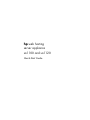 1
1
-
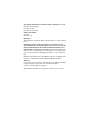 2
2
-
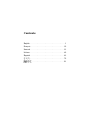 3
3
-
 4
4
-
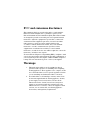 5
5
-
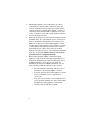 6
6
-
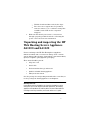 7
7
-
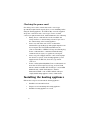 8
8
-
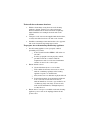 9
9
-
 10
10
-
 11
11
-
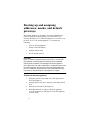 12
12
-
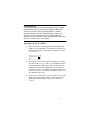 13
13
-
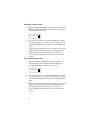 14
14
-
 15
15
-
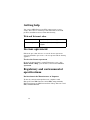 16
16
-
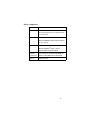 17
17
-
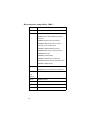 18
18
-
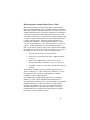 19
19
-
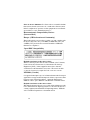 20
20
-
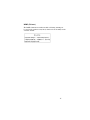 21
21
-
 22
22
-
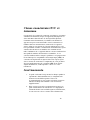 23
23
-
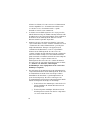 24
24
-
 25
25
-
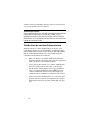 26
26
-
 27
27
-
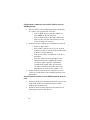 28
28
-
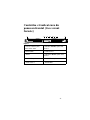 29
29
-
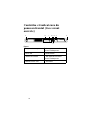 30
30
-
 31
31
-
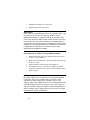 32
32
-
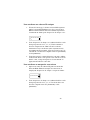 33
33
-
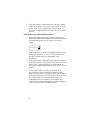 34
34
-
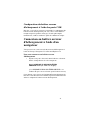 35
35
-
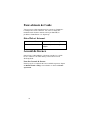 36
36
-
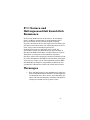 37
37
-
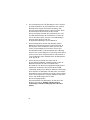 38
38
-
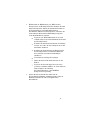 39
39
-
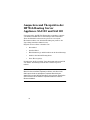 40
40
-
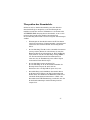 41
41
-
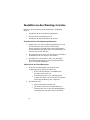 42
42
-
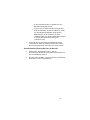 43
43
-
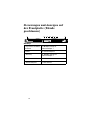 44
44
-
 45
45
-
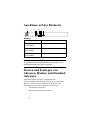 46
46
-
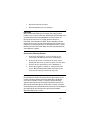 47
47
-
 48
48
-
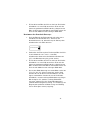 49
49
-
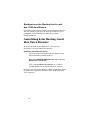 50
50
-
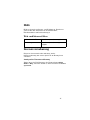 51
51
-
 52
52
-
 53
53
-
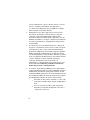 54
54
-
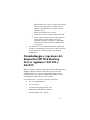 55
55
-
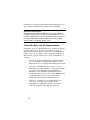 56
56
-
 57
57
-
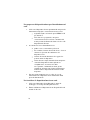 58
58
-
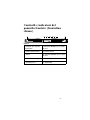 59
59
-
 60
60
-
 61
61
-
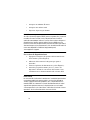 62
62
-
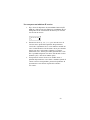 63
63
-
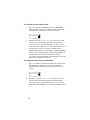 64
64
-
 65
65
-
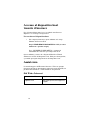 66
66
-
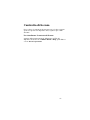 67
67
-
 68
68
-
 69
69
-
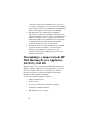 70
70
-
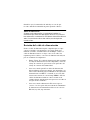 71
71
-
 72
72
-
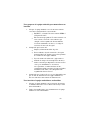 73
73
-
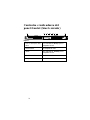 74
74
-
 75
75
-
 76
76
-
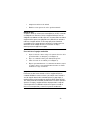 77
77
-
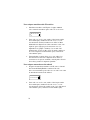 78
78
-
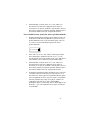 79
79
-
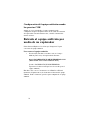 80
80
-
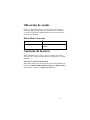 81
81
-
 82
82
-
 83
83
-
 84
84
-
 85
85
-
 86
86
-
 87
87
-
 88
88
-
 89
89
-
 90
90
-
 91
91
-
 92
92
-
 93
93
-
 94
94
-
 95
95
-
 96
96
-
 97
97
-
 98
98
-
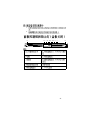 99
99
-
 100
100
-
 101
101
-
 102
102
-
 103
103
-
 104
104
in altre lingue
- English: HP sa1120 User guide
- français: HP sa1120 Mode d'emploi
- español: HP sa1120 Guía del usuario
- Deutsch: HP sa1120 Benutzerhandbuch
Altri documenti
-
Axis M7016 Guida d'installazione
-
Axis AXIS Q7436 Manuale utente
-
Axis M1114 Manuale utente
-
Axis Q7414 Manuale utente
-
Axis Communications Q1602-E Manuale utente
-
Axis Q1604 Guida d'installazione
-
Axis Q6032-E PTZ Guida d'installazione
-
Axis A1001 Manuale utente
-
Axis P5532-E Manuale utente
-
Axis P5512 PTZ Guida d'installazione